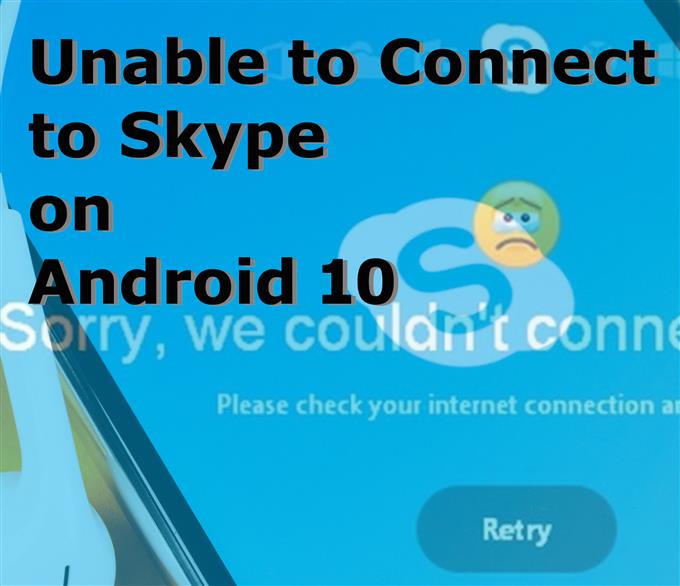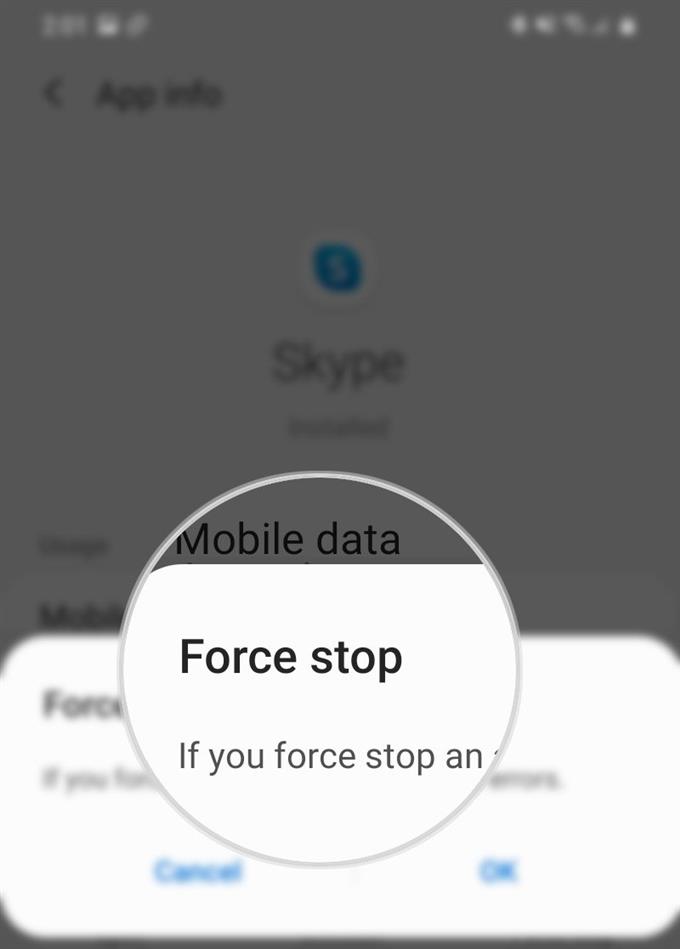תוהה מדוע אינך מצליח להתחבר לסקייפ בטלפון אנדרואיד שלך? אם כן, פוסט זה בוחן את הסיבות האפשריות לכך ששגיאה כזו מתרחשת בעת שימוש באפליקציית Skype במכשיר אנדרואיד. אם תרצה לפתור את הבעיה, מיפיתי גם כמה דרכים לעקיפת הבעיה ופתרונות פוטנציאליים שתוכל לנסות. המשך לקרוא למידע נוסף.
סיבות אפשריות
בעיות קישוריות לאינטרנט הן בדרך כלל הגורם הבסיסי לשגיאה זו. סקייפ הוא שירות מקוון ולכן היא זקוקה לגישה לאינטרנט יציבה כדי לבצע את הפונקציות שלה. חיבור איטי לאינטרנט, אינטרנט לסירוגין או לא יציב, או ללא חיבור לאינטרנט כלל הם הדברים הראשונים שכדאי לשקול לשלול. סיבות אפשריות אחרות יכללו תקלות אפליקציות אקראיות, השבתת שרת ושגיאות הגדרות רשת בטלפון.
תיקונים קלים להתמודדות עם שגיאת 'לא ניתן להתחבר לסקייפ' בטלפון אנדרואיד
זמן נדרש: 10 דקות
השיטות הבאות יסייעו בביטול שגיאות הקשורות לרשת ותקלות תוכנה קלות שעלולות להפריע להתקן שלך להתחבר לשרת Skype. לפני שתתחיל בפתרון בעיות, ודא שרשת ה- Wi-Fi פעילה והטלפון שלך מחובר. שים לב שלא תוכל להשתמש בסקייפ ללא חיבור לאינטרנט, מכיוון שזה אחד הדרישות העיקריות להשתמש ביישומים ושירותים מקוונים אלה. אם הטלפון שלך מחובר אך עדיין אינך מצליח להתחבר לסקייפ, קדימה נסה את ההתאמות הבאות.
- רענן חיבור Wi-Fi.
כדי להבטיח שיחות וידאו באיכות HD (HD), יהיה עליך רוחב פס של לפחות 1.5 Mbps להעלאה ולהורדה. לקבלת יציבות באינטרנט, מומלץ חיבור רשת Wi-Fi.
כדי לקבוע את מהירות האינטרנט בפועל בטלפון שלך, ערוך סדרת בדיקות מהירות. יש הרבה פלטפורמות בדיקות מהירות אמינות בהן אתה יכול להשתמש, כולל fast.com ו- speedtest.net.
אם מהירות האינטרנט שלך אינה עומדת ברוחב הפס המינימלי הנדרש עבור סקייפ או רוחב הפס משתנה, רענן את ה- Wi-Fi שלך.
במידת האפשר, הפעל מחדש את הנתב או המודם האלחוטי שלך. זו דרך יעילה מאוד לרענן את חיבור האינטרנט. פשוט כבה את המודם / הנתב ואז נתק אותו ממקור הכוח למשך כ -30 שניות לדקה. לאחר הזמן שחלף, חבר אותו לחזור והפעל אותו שוב. שיטה זו מכונה גם מחזור כוח.
ניתוק והתחברות מחדש לרשת ה- Wi-Fi היא גם אפשרות אם השיטה הקודמת אינה אפשרית.
ניתן לרענן חיבורי Wi-Fi גם על ידי כיבוי תכונת ה- Wi-Fi של הטלפון למשך מספר שניות ואז הפעלה מחדש.
הקפד להתחבר מחדש לרשת ה- Wi-Fi לאחר מכן וברגע שהחיבור יתגלה יציב, נסה שוב לטעון את Skype ובדוק אם אתה יכול להתחבר עכשיו בהצלחה..

- כפה את אפליקציית סקייפ.
כל אפליקציה יכולה לפתע להשתבש ולהפסיק לעבוד כמתוכנן וסקייפ אינו יוצא מן הכלל. כדי להתמודד עם תקלות אפליקציות אקראיות, אילוץ האפליקציה להפסיק יכול לעזור.
בכדי לעצור את סקייפ, פשוט גש ל הגדרות-> אפליקציות ואז בחר סקייפ מרשימת האפליקציות. מהמסך הראשי של סקייפ, גלול מטה לראש השמאלי התחתון והקש כוח עצירה. פעולה זו תאלץ את האפליקציה לעצור ולסגור.
ודא גם כי אפליקציית Skype אינה פועלת ברקע. כדי לבדוק, תוכלו להפעיל את מסך היישומים האחרונים ולראות אם Skype קיים. במידת הצורך, החלק למעלה בתצוגה המקדימה של אפליקציית Skype כדי לצאת מהאפליקציה.

- נקה את זיכרון המטמון והנתונים של סקייפ.
תקלות בתוך האפליקציה הנגרמות על ידי נתונים זמניים פגומים המאוחסנים בזיכרון של הסקייפ הם גם האשמים האפשריים. כדי לסלק את אלה, ניקוי מטמון ונתונים שנצברו על ידי Skype יכולים לעזור.
כדי לנקות מטמון ונתונים של אפליקציות, עבור אל הגדרות-> תפריט אפליקציות ואז הקש סקייפ. מתפריט Skype, הקש על אחסון ואז גלול מטה והקש על האפשרות ל נקה נתונים ו נקה מטמון.
לאחר ניקוי המטמון והנתונים של האפליקציה, צא מאפליקציית סקייפ לפעול ברקע, הפעל מחדש את הטלפון שלך ואז הפעל את האפליקציה שוב כדי לראות אם הבעיה נעלמה..

- עדכן את סקייפ.
עדכוני אפליקציות נדחפים לא רק להוסיף תכונות חדשות אלא גם כדי לתקן באגים עקשניים קיימים שגרמו לתקלות באפליקציה. כל מה שאתה צריך זה לטלפון שלך להיות בעל חיבור אינטרנט יציב, שטח אחסון מספיק וחיי סוללה. לאחר שתפגוש את כל הדרישות האמורות, קדימה בדוק אם יש עדכונים ממתינים לאפליקציית Skype.
כדי לבדוק אם יש עדכונים, פתח את חנות משחקים ואז לפתוח את תפריט מהיר סמל. בחר האפליקציות והמשחקים שלי ואז ללכת ל עדכונים כרטיסייה. גלול מטה אל עדכונים החלק הממתין ואז מצא את Skype ברשימה. אם Skype מופיע ברשימה, פירוש הדבר שיש עדכון תלוי ועומד לאפליקציה. במקרה זה, פשוט הקש על עדכון כפתור לצד Skype או הקש על עדכן הכל כפתור למעלה כדי להתקין את כל עדכוני האפליקציות הממתינים בבת אחת.
לאחר התקנת עדכוני אפליקציות, הפעל מחדש את הטלפון שלך כדי לרענן את Skype והחל את שינויי התוכנה האחרונים.

- אפס את הגדרות הרשת.
אם כל השיטות שלעיל לא הצליחו לפתור את הבעיה, האפשרות הבאה שיש לך היא לאפס את הגדרות הרשת בטלפון שלך. יתכנו כמה תצורות רשת לא חוקיות שבסופו של דבר פישלו את הפעולות הרגילות של סקייפ. זה בדרך כלל נחוץ אם הבעיה התחילה לאחר ביצוע שינויים בהגדרות הרשת הטלפונית שלך.
כדי לאפס את הגדרות הרשת, עבור אל הגדרות-> ניהול כללי-> איפוס לחץ על תפריט ואז הקש אפס את הגדרות הרשת. אם תתבקש, הקש על האפשרות לאישור איפוס הגדרות הרשת.
ביצוע איפוס זה אינו משפיע על נתונים שנשמרו בזיכרון הפנימי של הטלפון, ולכן אין צורך לגבות קבצים לפני כן.
עם זאת, איפוס זה ימחק את כל הרשתות השמורות, חיבורי Bluetooth והגדרות רלוונטיות אחרות בטלפון. לאחר מכן משוחזרים הגדרות הרשת המוגדרות כברירת מחדל.
לאחר סיום האיפוס, תצטרך להקים את רשת ה- Wi-Fi שלך ולהתחבר אליה כמו בפעם הראשונה. זה מציין את הצורך שתזין את סיסמת ה- Wi-Fi.

כלים
- אנדרואיד 10
חומרים
- גלקסי S20
לאחר התחברות מחדש, הפעל מחדש את אפליקציית Skype ובדוק אם היא כבר עובדת. אם עדיין קיימת שגיאת חיבור זהה לאחר ביצוע כל הפתרונות שלעיל, יתכנו כרגע בעיות בשרת Skype ברגע.
כדי לאמת את הסטטוס הנוכחי של שרת סקייפ, אתה יכול לפנות לתמיכה של Microsoft Skype לקבלת עזרה נוספת.
מקווה שזה עוזר!
אל תהסס לבקר אצלנו ערוץ יוטיוב לצפייה בסרטונים מקיפים יותר כולל מדריכים אחרים ומדריכי פתרון בעיות.
קרא גם: תיקונים מהירים לבעיה באפליקציית Skype שממשיכה להתרסק, לא עובדת על אנדרואיד 10